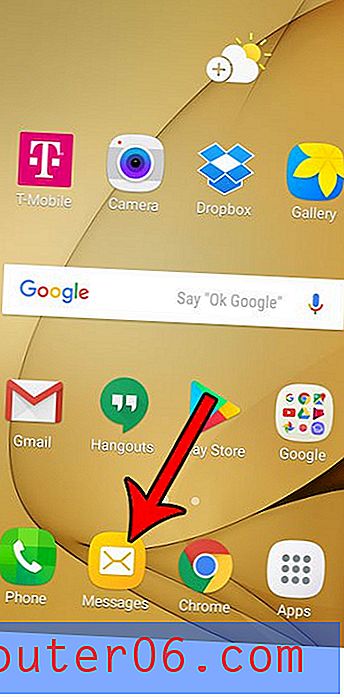Cómo ocultar el ícono de Apple Watch en un iPhone 6
Si acaba de descargar e instalar la actualización iOS 8.2, probablemente haya notado un nuevo ícono de aplicación para el Apple Watch. Al tocar este icono, se abre una aplicación que puede usar para emparejar su Apple Watch con su iPhone. Pero si no tiene, o no planea tener, un Apple Watch, entonces podría estar buscando una forma de deshacerse de este ícono de aplicación.
Desafortunadamente, la aplicación Apple Watch es parte de una lista de aplicaciones predeterminadas de Apple que no se pueden eliminar, por lo que no podrá seguir los pasos de este artículo para eliminar una aplicación como lo haría con aplicaciones de terceros descargadas a través de la App Store. Por lo tanto, el mejor método para lidiar con el Apple Watch es simplemente ocultarlo en una carpeta, junto con las otras aplicaciones predeterminadas que tal vez no esté utilizando en su iPhone.
Mover el icono de Apple Watch a una carpeta en el iPhone 6
Los pasos en este artículo se escribieron usando un iPhone 6 Plus, después de la actualización de iOS 8.2. Vamos a colocar el icono de la aplicación Apple Watch en una carpeta de Utilidades que contiene varias otras aplicaciones predeterminadas de Apple que no se pueden eliminar y que no uso. Puede seguir estos mismos pasos para colocar el icono de la aplicación en una carpeta diferente en su dispositivo.
Paso 1: ubica el ícono de Apple Watch.
![]()
Paso 2: mantén presionado el ícono hasta que todos los íconos de la aplicación en la pantalla comiencen a temblar y aparezca una pequeña x en la esquina superior izquierda de algunos de ellos.
![]()
Paso 3: toca y arrastra el ícono del Apple Watch a la carpeta donde deseas ocultarlo. Si la carpeta está en una página diferente, deberá arrastrar el icono al borde de la pantalla para navegar a la página siguiente.
![]()
Paso 4: Arrastre el ícono del Apple Watch en la parte superior de la carpeta, luego suéltelo para agregar la aplicación a esa carpeta. Puede tocar el botón Inicio debajo de la pantalla cuando haya terminado para evitar que los iconos de la aplicación se agiten.
![]()
Si aún no existe una carpeta de aplicación en la que desea aplicar el ícono del Apple Watch, puede crear una nueva carpeta arrastrando el ícono del Apple Watch encima de otro ícono de la aplicación que también desee incluir en la carpeta.
![]()
¿Se está quedando sin espacio en su iPhone y necesita liberar algo de música, videos o aplicaciones nuevas? Lea esta guía para eliminar elementos de su dispositivo.